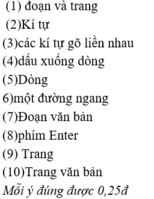theo Nghị định 30, số trang văn bản được đặt canh giữa theo chiều ngang trong phần lề trên của văn bản, được đánh từ số 1, bằng chữ số Ả-rập, cỡ chữ 13 đến 14, kiểu chữ đứng và không hiển thị số trang thứ nhất.
Hãy nhập câu hỏi của bạn vào đây, nếu là tài khoản VIP, bạn sẽ được ưu tiên trả lời.


TL
Câu 1 : Bạn tham khảo:
Có hai kiểu gõ tiếng Việt hay dùng là TELEX và VNI
a) Cách gõ các kí tự theo kiểu TELEX: aa, oo, ee, dd, aw, uw, ow
b) Cách gõ các dấu theo kiểu TELEX: s, f, r, x, j
Bước 1: Lựa chọn đoạn văn bản muốn định dạng
Bước 2: Trong tab Home, bấm chọn vào mục Font chữ, cỡ chữ để định dạng phù hợp. Nếu cỡ chữ không có sẵn theo yêu cầu thì chúng ta có thể nhập trực tiếp số cỡ chữ vào đó rồi bấm Enter
Chọn Font chữ phù hợp (thường là Font Arial, Time New Roman, .VnTime hoặc một bài font chữ thông dụng khác)
Font chữ Arial, Time New Roman thường dùng với bảng mã Unicode của bộ gõ tiếng việtFont chữ .VnTime, .VnTimeH thường dùng với bảng mã TCVN3 (ABC)Cần kiểm tra bộ gõ để lựa chọn font chữ phù hợp với mục đích công việc. Hiện nay thường sử dụng bảng mã Unicode để viết, do đó việc sử dụng bảng mã TCVN3 và các font chữ .VnTime, .VnTimeH cần hết sức chú ý.
Chọn cỡ chữ bằng cách bấm vào nút mũi tên DropDown ở phần chọn cỡ chữ (1). Khi đưa chuột vào cỡ chữ cần chọn thì chương trình sẽ tự động biểu diễn cỡ chữ đó cho chúng ta thấy (2)
Cỡ chữ thường dùng là cỡ 12, 13, 14, 16, 18Cỡ 16, 18 thường dùng với những nội dung tiêu đề cho cả đoạn văn bảnCỡ 13, 14 thường dùng với những đoạn nội dung cho văn bản, hoặc là Đầu mục của các đoạn văn bản có cỡ nhỏ hơnCỡ 12 thường dùng với nội dung chi tiết, hoặc những đoạn ghi chú, bổ sungCỡ chữ cần được thiết lập theo hệ thống cho cả 1 đoạn văn để đạt được các tiêu chí về thẩm mỹ, nhấn mạnh nội dung, điểm nhấn… tránh việc cỡ chữ lộn xộn sẽ làm đoạn văn mất tính hệ thống, gây rối cho người đọc
Bước 3: Chọn các định dạng chữ theo mục đích:
* Tô đậm chữ thì bấm vào nút
Tô đậm thường dùng với mục đích nhấn mạnh, tạo sự chú ý với những từ ngữ quan trọngKhông quá lạm dụng việc tô đậm vì dễ làm người đọc hoang mang. Chỉ nên dùng với những nội dung đặc biệt cần được nhấn mạnh.
* In nghiêng chữ thì bấm vào nút
In nghiêng dùng với mục đích nhắc nhở, ghi chú, bổ sung cho 1 nội dung.Việc in nghiêng có thể dùng với 1 đoạn văn bản dài, nhưng dễ khiến người đọc bỏ qua đoạn đó vì tính chất ghi chú, bổ sung không phải là trọng yếu như in đậm.
* Gạch dưới chân chữ thì bấm vào nút
Gạch dưới chân thường dùng với mục đích nhấn mạnh, nhưng tác dụng nhấn mạnh khác với in đậmNếu đoạn văn bản vừa in đậm, vừa gạch chân thì chứng tỏ rất quan trọng, rất được chú ýNếu đoạn văn bản vừa in nghiêng, vừa gạch chân thì chứng tỏ đoạn ghi chú đó quan trọng, cần đọcHạn chế việc gạch chân trên 1 đoạn văn bản dài vì nó gây khó đọc, chỉ nên dùng với những từ, cụm từ đặc biệt cần chú ý

1.
trong 1 trang có nhiều đoạn, nên mỗi đoạn bạn có thể chọn 1 khoảng lề đoạn thích hợp.

Định dạng kiểu chữ đậm:
Bước 1: Chọn văn bản (nếu định dạng sau khi soạn văn bản).
Bước 2: Chọn Home > Font > Bold.
Phím tắt: Ctrl + B.
Gạch chân:
Bước 1: Chọn văn bản. (nếu định dạng sau khi chọn văn bản).
Bước 2: Chọn Home > Font > Underline.
Phím tắt: Ctrl + U.
Cách thiết đặt lề trên của trang in:
Bước 1: mở dải lệnh Page Layout
Bước 2: ở hộp thoại Page Setup chọn margins
Bước 3: chọn Custom margins để tùy chỉnh lề.
Bước 4: thay đổi số trong các ô trên để thiết đặt lề.

Định dạng kiểu chữ đậm:
Bước 1: Chọn văn bản (nếu định dạng sau khi soạn văn bản).
Bước 2: Chọn Home > Font > Bold.
Phím tắt: Ctrl + B.
Gạch chân:
Bước 1: Chọn văn bản. (nếu định dạng sau khi chọn văn bản).
Bước 2: Chọn Home > Font > Underline.
Phím tắt: Ctrl + U.
Cách thiết đặt lề trên của trang in:
Bước 1: mở dải lệnh Page Layout
Bước 2: ở hộp thoại Page Setup chọn margins
Bước 3: chọn Custom margins để tùy chỉnh lề.
Bước 4: thay đổi số trong các ô trên để thiết đặt lề.